| 本月文章推荐 |
超级快速的Photoshop曲线磨皮大法发表日期:2007-2-15
|
|
首先看看效果,第一张为原图,第二张为Photoshop调整后的效果图。
  1、 首先打开图片,并复制图层得到图层1。 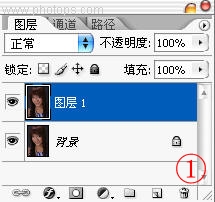 2、 在通道调板中复制绿色通道,得到绿副本。  3、 滤镜——其它——保留高反差,半径为7.5像素(注:7.5像素并不是一个定数,根据实际需要,图像达到类似于图3这样的效果)。  4、 图像——计算,在对话框中,混合模式选择“亮光”,设置如图4并重复一次该命令,得到类似于图5的图像效果(注:亮光并非唯一的混合模式,线性光重复两次或者是强光重复三次都可以达到类似效果,灵活些)。   5、 因之前的两次计算命令,在通道调板中得到Alpha2。按住CTRL并点击Alpha2,载入选区。当然也可以使用菜单命令“选择——载入选区”在对话框中的通道处选择Alpha2,设置如图6。 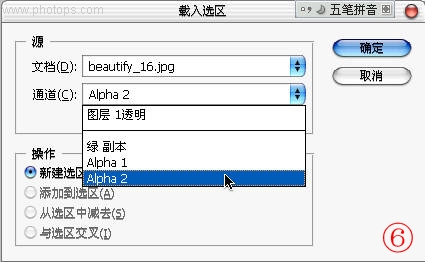 6、 CTRL+SHIFT+I反选,然后回到图层调板,选择图层1并创建一个曲线调整层,如图7所示(注意:鼠标位置,那个按钮即是创建调整图层的按钮)。 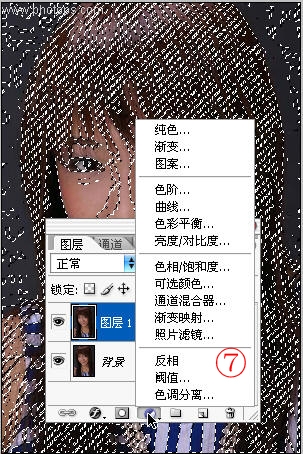 7、 调整曲线,形态大至如图8所示,同进注意观察图像的变化,适当即可。 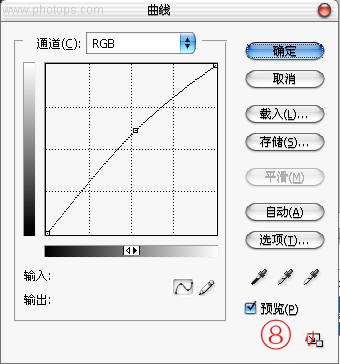 8、 选择曲张调整层的蒙板,方法是用鼠标在蒙版上点击,图9所示。然后使用黑色画笔在除了皮肤以外的部分涂沫。 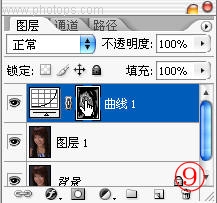 9、 CTRL+E向下合并图层,并复制图层1得到图层1副本,并将其混合模式改为“滤色”,如图10所示(注意鼠标位置处,即为图层的混合模式)。 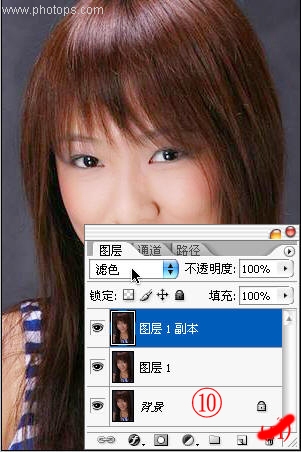 10、 复制图层1副本,得到图层1副本2并将其混合模式改为“柔光”,不透明度为20%。 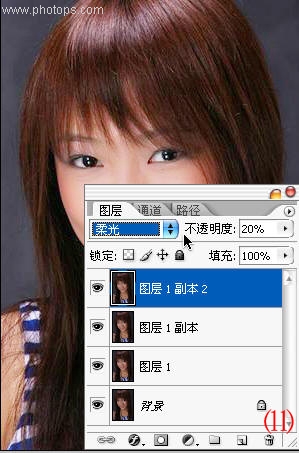 11、 CTRL+SHIFT+E合并所有图层,再复制背景,得到背景副本。 12、 选择背景副本,CTRL+SHIFT+U去色,滤镜——其它——保留高反差,半径0.7像素。然后将其混合模式改为“叠加”。 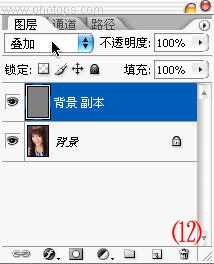 13、完成:)效果  下面再贴一张网上流行的磨皮素材和我做的效果图   不知道大家有没有想过为什么这样做 我一向反对用死记硬背的方式来学习,因为那根本不能学到东西 下面分析一下原理,望对各位有所启发而能在学习过程中举一反三 图片中,豆豆以及斑点的颜色较深 我们需要创建一个选区来选择这些颜色较深的部分(即豆豆和斑点) 然后将之提亮,使之与其它部分的肤色相当 选择绿色通道复制一个副本,实则是为了创建选区 之所以选择绿色通道 我想是因为绿色通道中,豆豆及以斑点的细节较为丰富 而使用“保留高反差”滤镜以及“图像——计算” 是为了突出这些豆豆和斑点 |
| 上一篇:Photoshop技巧交流:摹仿色调的秘密
人气:6294 下一篇:Photoshop把照片打造为漫画艺术风格 人气:17700 |
| 浏览全部Photoshop的内容
Dreamweaver插件下载 网页广告代码 祝你圣诞节快乐 2009年新年快乐 |